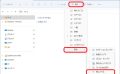Thunderbirdのメールデータを新しいパソコンに移行する方法について解説します。
この操作は、以下のシーンでも活用できます。
・Windowsを新規でインストールしなおす場合
・故障修理の前のバックアップ
・日頃のバックアップ
Thunderbirdの移行はとても簡単です。
Thunderbirdのバックアップ(保存方法)
1.Thunderbirdのデータが入っている以下のフォルダを丸ごと
外付けドライブまたはクラウドストレージなどにコピーします。
対象フォルダ:
C:\Users\(Windowsユーザー名)\AppData\Roaming\Thunderbird
※データの保存先を変えている場合はそちらへ
AppDataフォルダは”隠しフォルダ”になっている為、表示させる必要があります。
隠しフォルダを表示させる方法については、「隠しフォルダを表示させる方法」を参照してください。
Thunderbirdを新しいパソコンに移行する
1.移行先のパソコンにThunderbirdをインストールします。
Thunderbirdのダウンロードはこちらから
2.バックアップしたフォルダを、丸ごと以下のフォルダに上書きコピーします。
コピー先:
C:\Users\(Windowsユーザー名)\AppData\Roaming\Thunderbird
※データの保存先を変えている場合はそちらへ
3.Thunderbirdを起動して、過去メールが表示されるか、送受信ができるかを確認します。
以上で設定は完了です。